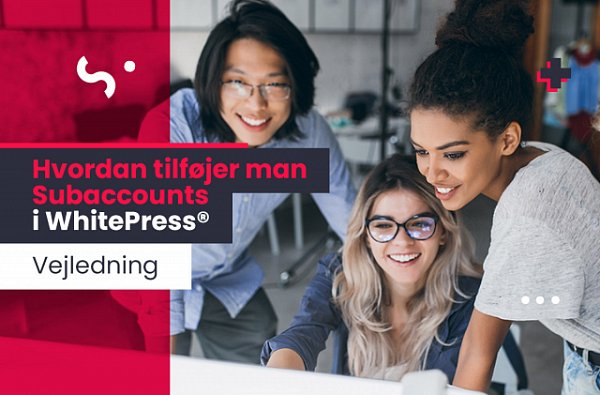Hvordan opretter man en konto på WhitePress®
(5 minutters læsning)

Vi præsentere den første artikel om brug af vores platform. I dag vil vi forklare om hvordan man opretter og konfigurere en konto hos WhitePress®, takke via det bliver du tilsluttet til en gruppe på over 50.000 andre brugere der oprettede deres konto før vi lavede denne guide. Som du kommer til at se længere nede i artiklen, er det rigtig nemt!
Du kan også se vores hjælpsomme YouTube vejledningsvideoer (tilføjet i slutningen af artiklen)
1. Oprettelse af konti
Det første du gør er, at gå på www.whitepress.com/
2. Kryds de to obligatoriske afkrydsningsfelter.
Det FØRSTE afkrydsningsfelt handler om WhitePress® privat politik. For at læse vilkårene for privat politikken skal du klikke på linket og dokumentet vil åbne op i en separat fane.
Det ANDET afkrydsningsfelt handler om brug af dit persondata til direkte markedsføre de tjenester og goder WhitePress® har at tilbyde. Ved afkrydsning af dette felt acceptere du at få mails fra firmaet.
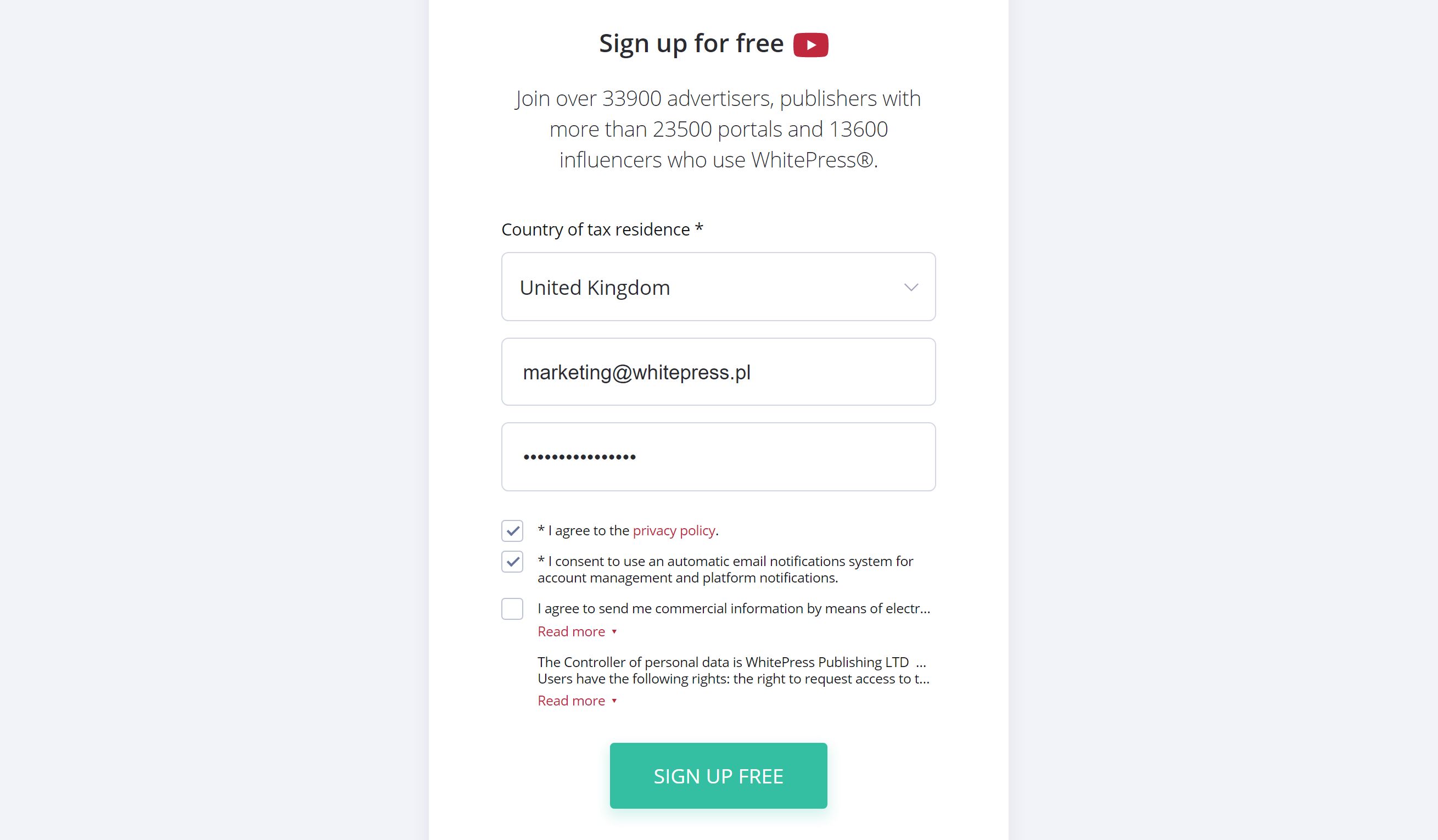
Det TREDJE afkrydsningsfelt er ikke obligatorisk og handler også om brug af dit persondata til kommercielle oplysninger om tjenester og goder WhitePress® har at tilbyde. Ved acceptering af dette felt går du med til af få nyhedsbreve på mail.
3. Udfyldning af persondata
Efter du har udført de tidligere opgaver og accepteret de krævende afkrydsningsfelter, tryk på Opret dig selv gratis her . Nu er du kun et minut fra at have en konto på WhitePress®. Udfyld dit Fornavn, Efternavn, og Telefonnummer.
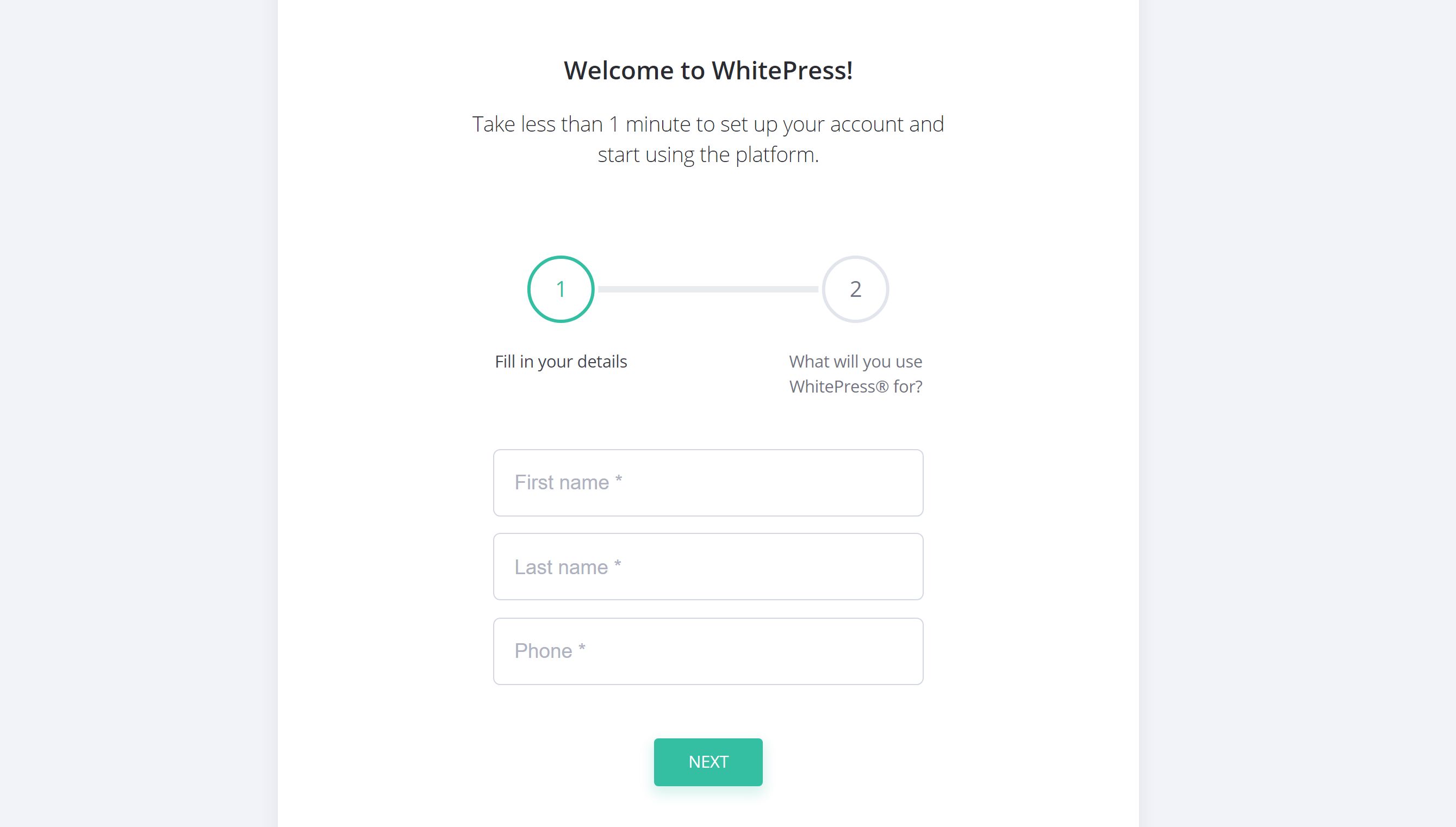
Derefter tryk på Næste. I det næste vindue kan du vælge hvad dit formål er med en konto hos WhitePress®.
4. Vælg din rolle og bekræft registrationen
Valget af din rolle i WhitePress® afhænger af hvilke aktiviteter du mest interesseret i. Hvis du f.eks. har din egen portal eller er en ejer af en hjemmeside, kan du tjene penge ved at udgive sponsoreret indhold ved brug af Forlægger modulet, ved brug af det kan du udgive artikler eller lignende.
Eller er du måske en medarbejder af et reklamebureaue, mediehus eller har dit eget firma? Så er Annoncør Modulet skabt lige til dig. Takke via dette modul kan du gøre ting som:
- hurtig Bestilling af indhold til artikler eller infografik,
- udgive artikler på forlæggernes hjemmeside; Det som er vigtigt er at alle portaler er tema organiseret og er blevet gennemset teknisk og indholdsmæssigt af WhitePress®.
Efter du har valgt det mest passende modul, kan du gøre dig bekendt med betingelserne ved at trykke på linket der vil åbne et dokument, som du burde læse igennem.
Det næste skridt er at markere de korrekte afkrydsningsfelter og trykke Start med at bruge WhitePress®.
5. Opsætning af konti
Lad os se hvor hurtigt og effektivt du kan opsætte din konto. Først skal du kigge på To do sektionen på din hjemmeskærm, den vil påminde dig om de vigtigste opgaver. I begyndelsen vil du blive bedt om at bekræfte din e-mailadresse og fuldføre betalings kriterierne.
Gå til settings, tryk derefter på MY Account.
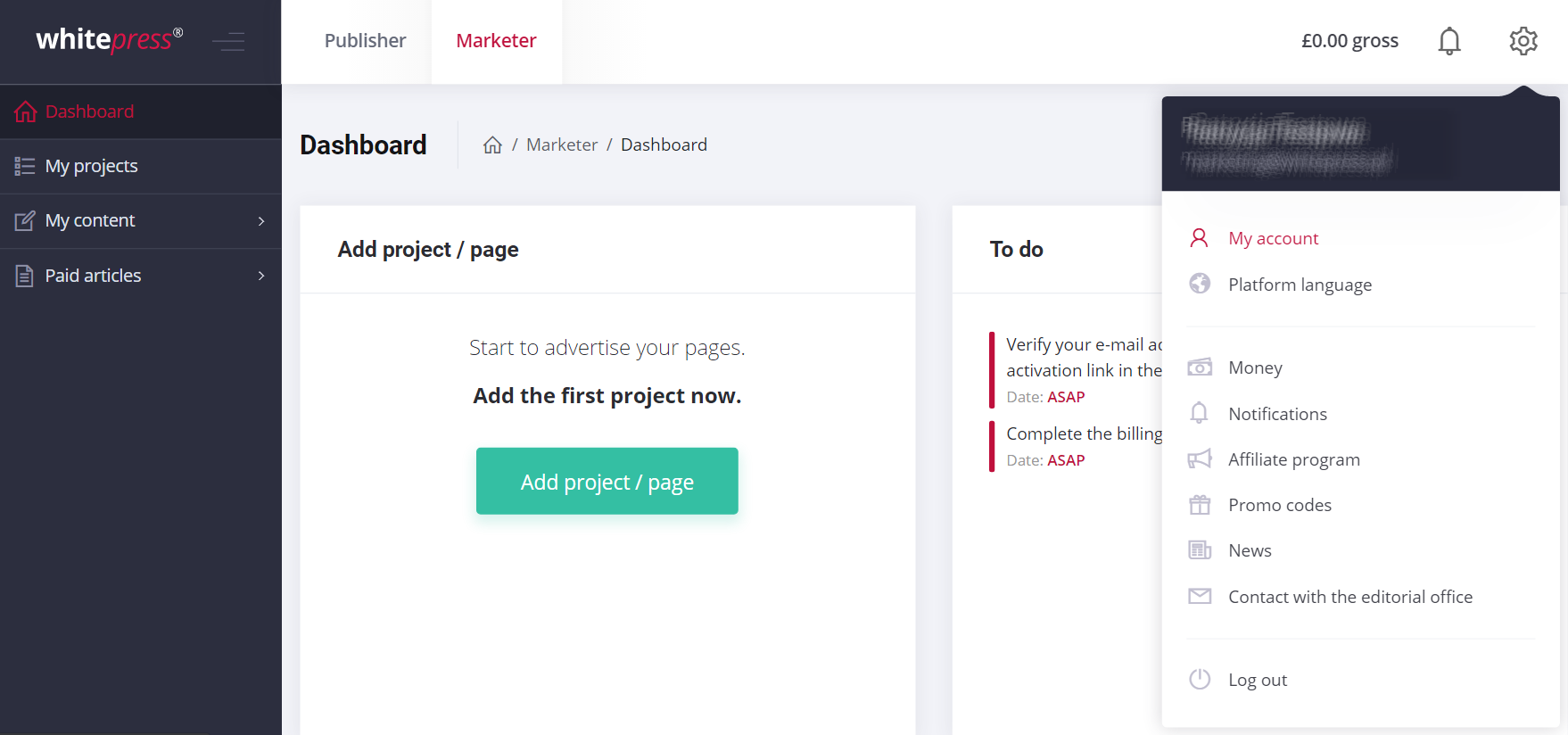
Der kan du se forskellige individuelle faner:
Profil – den indeholder felter som du udfyldte ved registreringen, dvs Fornavn, Efternavn, E-mail og telefonnummer. Her kan du også tilbagetrække dit samtykke for reklamer. TIl sidst tryk, Save.
I bunden er Delete account muligheden, som vi ikke anbefaler at bruge fordi, vi vil gerne have at i bliver, og omfattende bruger vores platforms muligheder og funktionaliteter. Husk hvis du har nogle form for problemer kan du altid kontakte WhitePress® kontoret.
Virksomhedens oplysninger og adresse – vær sød at udfylde dette med det samme, og vælg den relevante korrekte juridiske status, dette er vigtigt fordi, at når man skifter oplysninger fra en privatperson til virksomhed kræver det email kontakt med vores redaktion. Som du kan se, værdisætter vi din tid hos WhitePress®.
Som det første vælger du Legal status i fanen. Hvis du ejer en virksomhed, udfyld Company tab og indtast, Virksomhedens Navn, By, Postnummer, Adresse. Svar på spørgsmålet Are you a Vat payer? Som det sidste indtaster du din virksomheds CVR Nummer.
Men, hvis du ikke har en virksomhed vælger du muligheden Privatperson. og udfylder under feltet juridisk status dit, Navn, By, Postnummer, Adresse, samt dit CPR nummer. Valgfrit kan du også tilføje dit kontonummer til hvilket du vil få dine aflønninger for dine aktiviteter implementeret gennem WhitePress®. Når du er færdig husk at trykke Save.
Roller og Funktioner – her specificere du til hvilke formål du vil bruge WhitePress® platformen. Vi har allerede forklaret hvordan man vælger sin rolle længere oppe på siden. Hvis du har glemt at afkrydse det korrekte afkrydsningsfelt i oprettelsen, kan du tilføje en nye rolle her på ethvert tidspunkt. Hvis du gerne vil fjerne din eksisterende rolle er du nød til at kontakte os. Hvis denne situation sker kan du kontakte os på office@whitepress.net.
Når du har valgt de korrekte roller og funktioner, Tryk Save.
Sprog og valuta – her kan du ændre sprog der er tilgængelig på platformen. Tilgængelig sprog på nuværende tidspunkt er Polsk, Engelsk, Tysk, Tjekkisk, Slovakisk, Ungarsk, Rumænsk, Ukrainsk. Russisk, Bulgarsk, Kroatisk, Italiensk, Fransk, Spansk, Tyrkisk, Dansk, Hollandsk og Portugisisk. Du kan også ændre din tidligere valuta, men husk at det ikke vil ændre din regnskabsvaluta som er forbundet til din konto og er afhængig af det land du betaler skat i.
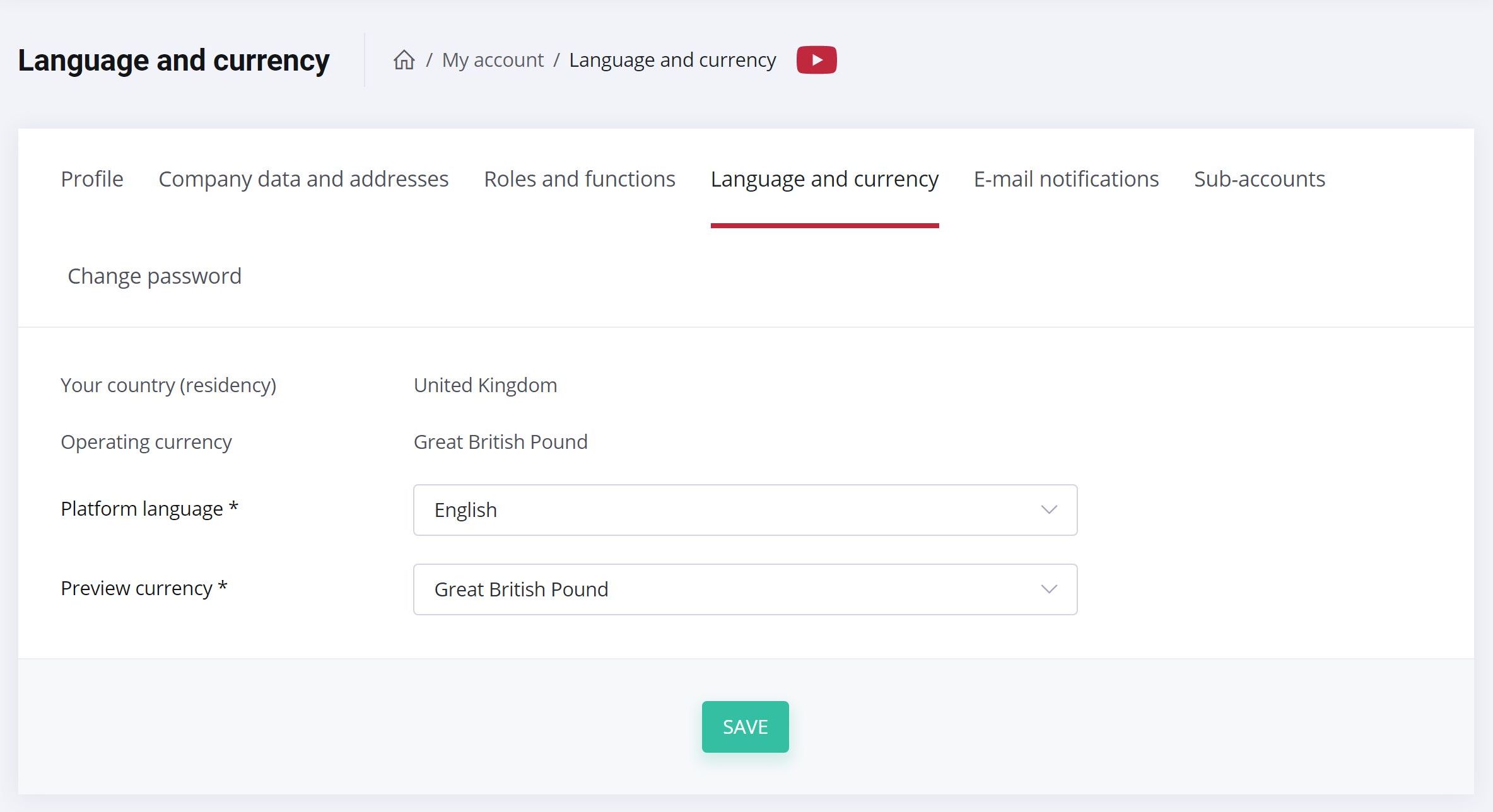
Ændring af email notifikationer – her kan du aktiver og deaktivere notifiktaioner vedrørernde dine aktiviteter i panelet.
Adgangskode – Den sidste fane giver dig mulighed for ændring af din adgangskode. I den næste guide, finder du nogle informationer om underkontier, og hvad deres funktioner er.
Er du færdig? Super!
Vi håber at vores vejledning har hjulpet dig med at oprette en konto på WhitePress® platformen. Se vores tutorials på YouTube, hvis du foretrækker en video i stedet.
Nu er du klar til at optimere din Content marketing processer som en Marketingmand, og tjene penge som en Forlægger. Læs de næste WhitePress® vejledninger og udforsk dine værktøjer.